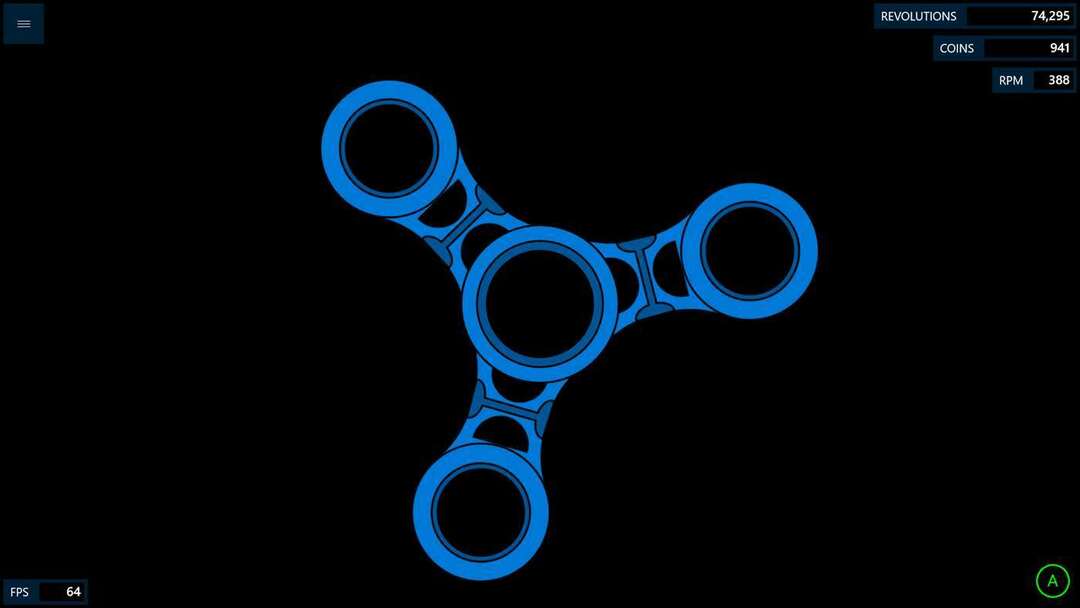- Εάν θέλετε να τραβήξετε στιγμιότυπα οθόνης και να χρησιμοποιήσετε πολλές δυνατότητες, χρειάζεστε το καλύτερο εργαλείο αποκοπής για τα Windows.
- Σας παρέχουμε ένα εργαλείο που περιλαμβάνει πολλές επιλογές λήψης οθόνης.
- Βρείτε εδώ ένα λογισμικό που μπορεί να καταγράψει και να εγγράψει βίντεο στα Windows 10/8/7 και στο Mac OS X.
- Ένα άλλο πρόγραμμα σάς επιτρέπει να τραβάτε εικόνες με κάμερες και να εισάγετε εικόνες με σαρωτές.
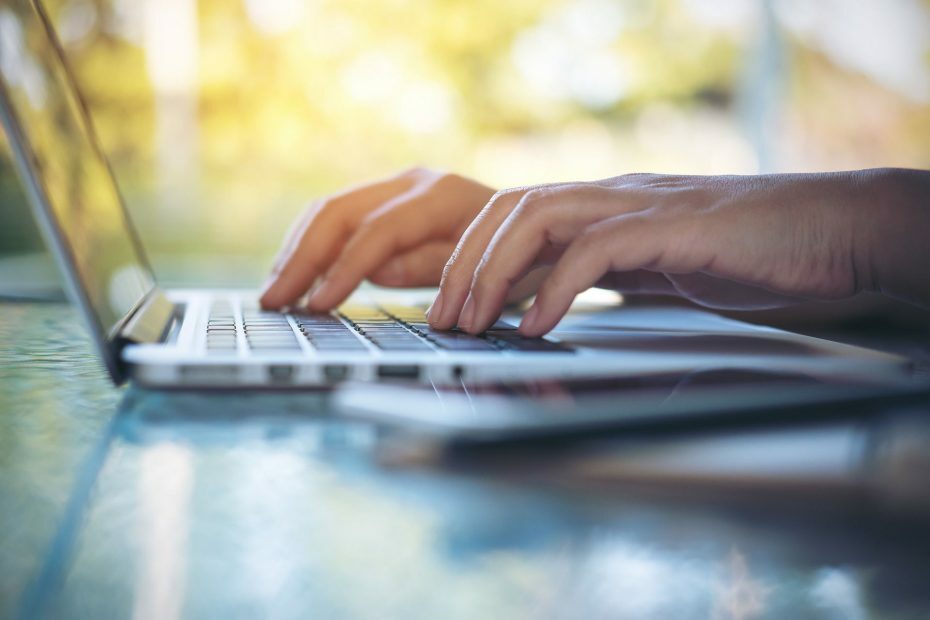
Αυτό το λογισμικό θα επιδιορθώσει κοινά σφάλματα υπολογιστή, θα σας προστατεύσει από την απώλεια αρχείων, κακόβουλο λογισμικό, αστοχία υλικού και θα βελτιστοποιήσετε τον υπολογιστή σας για μέγιστη απόδοση. Διορθώστε τα προβλήματα του υπολογιστή και αφαιρέστε τους ιούς τώρα σε 3 εύκολα βήματα:
- Κατεβάστε το Εργαλείο επισκευής υπολογιστή Restoro που συνοδεύεται από κατοχυρωμένες τεχνολογίες (διαθέσιμο δίπλωμα ευρεσιτεχνίας εδώ).
- Κάντε κλικ Εναρξη σάρωσης για να βρείτε ζητήματα των Windows που θα μπορούσαν να προκαλέσουν προβλήματα στον υπολογιστή.
- Κάντε κλικ Φτιάξ'τα όλα για να διορθώσετε ζητήματα που επηρεάζουν την ασφάλεια και την απόδοση του υπολογιστή σας
- Το Restoro κατεβάστηκε από 0 αναγνώστες αυτόν τον μήνα.
Τα Windows έχουν τα δικά τους Εργαλείο αποκοπής με τα οποία μπορείτε να τραβήξετε στιγμιότυπα οθόνης. Ωστόσο, το προεπιλεγμένο εργαλείο αποκοπής έχει σχετικά μικρές επιλογές για τη λήψη και την επεξεργασία του τελικού αποτελέσματος. Στην πραγματικότητα, πιθανότατα θα πρέπει να χρησιμοποιήσετε ένα πρόγραμμα επεξεργασίας εικόνων για να σχολιάσετε και να βελτιώσετε στιγμιότυπα που τραβήχτηκαν με το Snipping Tool.
Υπάρχουν πολλά καλύτερα πακέτα λογισμικού τρίτων με τα οποία μπορείτε να τραβήξετε στιγμιότυπα. Αυτά είναι μερικά από τα καλύτερα βοηθητικά προγράμματα οθόνης τρίτων μερών για Windows.
Ποια είναι τα καλύτερα εργαλεία αποκοπής για τα Windows 10;
Snagit (συνιστάται)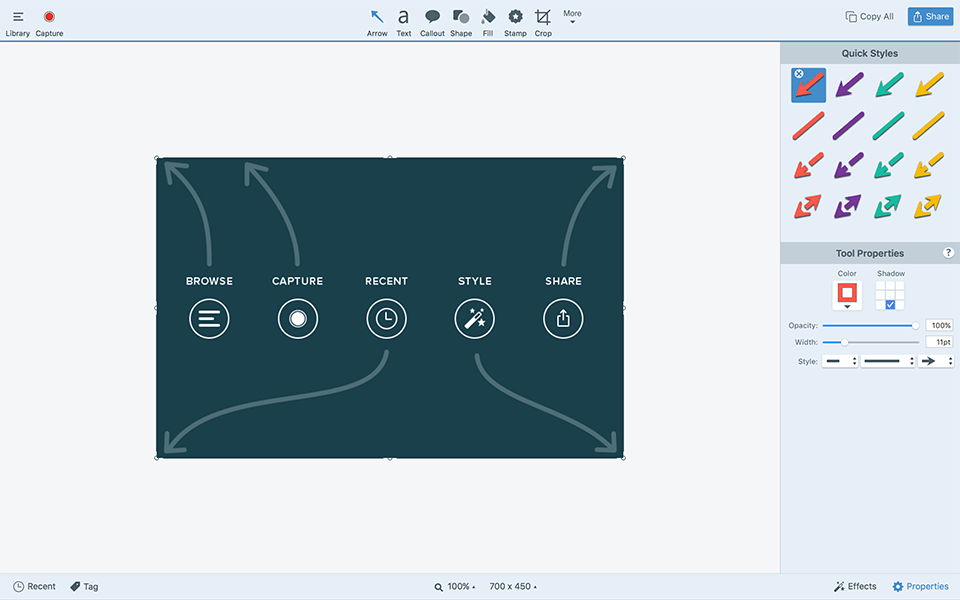
Το Snagit είναι και βοηθητικό πρόγραμμα καταγραφής οθόνης και εγγραφής βίντεο για Windows 10/8/7 και Mac OS X. Το λογισμικό είναι choc-a-block με επιλογές και εργαλεία για λήψη οθόνης, αλλά δεν είναι δωρεάν λογισμικό.
Το πρόγραμμα πωλείται στα 49,95 $, αλλά μπορείτε να δοκιμάσετε μια δωρεάν δοκιμαστική περίοδο 15 ημερών. Το Snagit έχει πιθανώς μια ευρύτερη ποικιλία επιλογών λήψης από οποιοδήποτε από τα εναλλακτικά βοηθητικά προγράμματα οθόνης.
Το Snagit περιλαμβάνει πολλές μορφές, διαφορετικά, προφίλ, με τα οποία μπορείτε να τραβήξετε στιγμιότυπα όπως Πλήρης οθόνη, Όλα σε Ένα, Ελεύθερο χέρι, Ιστοσελίδα ως PDF και Αντιγραφή κειμένου στο Πρόχειρο.
Τα προφίλ είναι προσαρμοσμένες ρυθμίσεις λήψης που μπορείτε να ρυθμίσετε ή να κατεβάσετε από αυτήν τη σελίδα. Μπορείτε επίσης να τραβήξετε στιγμιότυπα οθόνης από βίντεο και παιχνίδια με το Snagit.
Το λογισμικό περιλαμβάνει ένα πρόγραμμα επεξεργασίας για να σχολιάσετε και να προσθέσετε επιπλέον εφέ σε καταγεγραμμένα στιγμιότυπα. Ο συντάκτης του Snagit διαθέτει επιλογές κειμένου, επισήμανσης και σχολιασμού βέλους.
Επιπλέον, μπορείτε να ορίσετε επιλογές θόλωσης, περικοπής, περιγράμματος και σκιάς. Ο ιστότοπος Snagit περιλαμβάνει επιπλέον πακέτα γραμματοσήμων για το λογισμικό.
- Αποκτήστε το Snagit από το επίσημο κατάστημα της Techsmith
PicPick (συνιστάται)
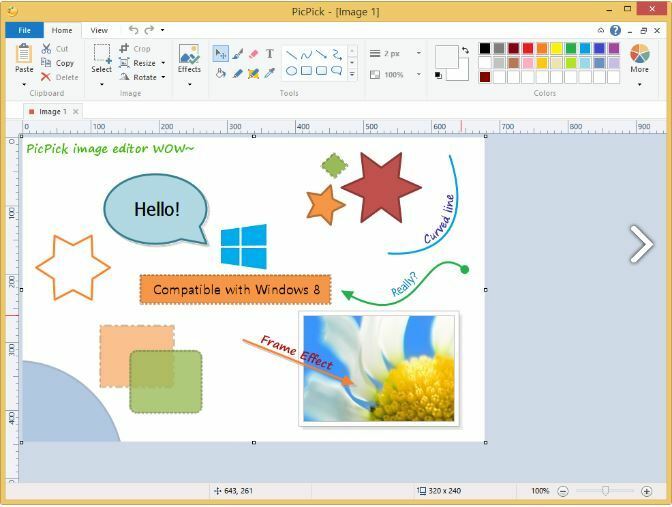
Το PicPick είναι το Swiss Army Knife για λήψη στιγμιότυπων στα Windows. Περιλαμβάνει πολλές επιλογές καταγραφής οθονών, οι οποίες είναι τρεις περισσότερες από τις τυπικές δυνατότητες αποκοπής των Windows 10.
Μπορείτε να επιλέξετε ΠΛΗΡΗΣ ΟΘΟΝΗ, Ενεργό παράθυρο, Παράθυρο κύλισης, Σταθερή περιοχή, Ελεύθερο χέρι και περιοχή επιλογές μεταξύ άλλων. Κάθε επιλογή καταγραφής οθόνης έχει προσαρμόσιμα πλήκτρα πρόσβασης.
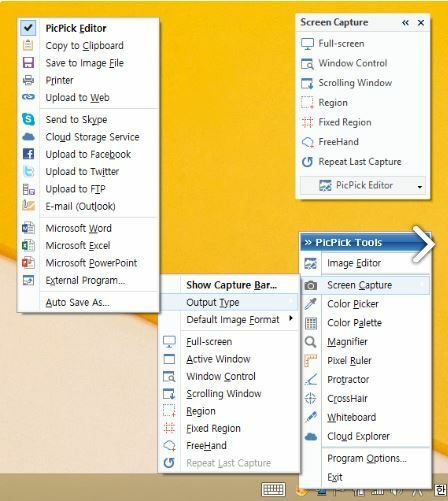
Το PicPick έχει επίσης ένα πρόγραμμα επεξεργασίας εικόνας που είναι συγκρίσιμο με το Paint αλλά με κάποιες επιπλέον επιλογές.
Ο επεξεργαστής έχει το ίδιο περιβάλλον χρήστη με στυλ κορδέλας με το Paint. Διαθέτει επίσης παρόμοιες επιλογές περικοπής, σχεδίασης, σχήματος και περιστροφής καθώς και άλλα εργαλεία κλίμακας του γκρι, θαμπάδα, υδατογράφημα, μωσαϊκό, απόχρωση και κορεσμό.
Όταν ολοκληρώσετε την επεξεργασία των εικόνων, μπορείτε στη συνέχεια να επιλέξετε να τις αποθηκεύσετε στο Google Drive, στο SkyDrive ή στο Dropbox cloud storage.
- Αποκτήστε το PicPick τώρα
Στιγμιότυπο οθόνης
Το Screenshot Captor είναι ένα υψηλής ποιότητας βοηθητικό πρόγραμμα καταγραφής οθόνης για πλατφόρμες Windows από XP και πάνω. Μπορείτε να προσθέσετε αυτό το πρόγραμμα στα Windows κάνοντας κλικ Λήψη v4.16.1σε αυτήν την σελίδα.
Κάντε κλικ Λάβετε δωρεάν κλειδί άδειας και εγγραφείτε στο φόρουμ του λογισμικού για να αποκτήσετε το κλειδί άδειας που απαιτείται για την εκτέλεση του προγράμματος. Υπάρχει επίσης μια φορητή έκδοση που μπορείτε να κατεβάσετε κάνοντας κλικ στο φορητό υπερσύνδεσμο zip στην αρχική σελίδα.
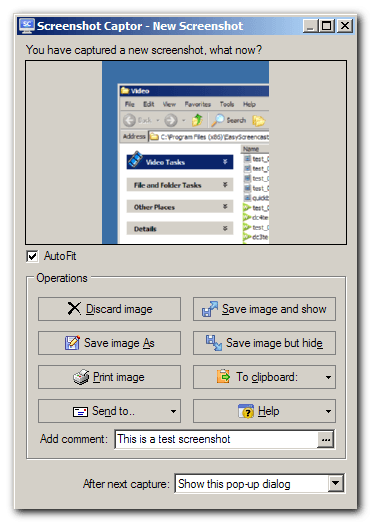
Η διεπαφή χρήστη αυτού του προγράμματος αποτελείται από μια γραμμή εργαλείων από την οποία μπορείτε να ορίσετε διάφορες επιλογές λήψης. Το Screenshot Captor έχει όλες τις πιο τυπικές επιλογές λήψης όπως Ενεργό παράθυρο, Περιοχή,Επιφάνεια εργασίας και Αντικείμενο των Windows συν ένα υπέροχο Λήψη κύλισης εργαλείο.
Εκτελέστε μια σάρωση συστήματος για να ανακαλύψετε πιθανά σφάλματα

Κατεβάστε το Restoro
Εργαλείο επισκευής υπολογιστή

Κάντε κλικ Εναρξη σάρωσης για να βρείτε ζητήματα Windows.

Κάντε κλικ Φτιάξ'τα όλα για την επίλυση προβλημάτων με τις κατοχυρωμένες τεχνολογίες.
Εκτελέστε σάρωση υπολογιστή με Restoro Repair Tool για να βρείτε σφάλματα που προκαλούν προβλήματα ασφαλείας και επιβράδυνση. Αφού ολοκληρωθεί η σάρωση, η διαδικασία επισκευής θα αντικαταστήσει τα κατεστραμμένα αρχεία με νέα αρχεία και στοιχεία των Windows.
Αυτό το λογισμικό επιτρέπει επίσης στους χρήστες να συλλάβουν εικόνες με τις κάμερες τους και να εισάγουν εικόνες με σαρωτές.
Το Screenshot Captor διαθέτει έναν εξαιρετικό επεξεργαστή για στιγμιότυπα που εκλείπουν τα περισσότερα από τα άλλα. Με τον επεξεργαστή του, μπορείτε να προσθέσετε σκιές, πλαίσια κειμένου, ελεύθερη ζωγραφική, θαμπάδα, λάμψη και περιγράμματα σε εικόνες. Το λογισμικό διαθέτει επίσης τη δική του γκαλερί clip art για στιγμιότυπα οθόνης.
ShareX
Το ShareX είναι ένα από τα αγαπημένα μου εργαλεία οθόνης που είναι λογισμικό ανοιχτού κώδικα που μπορείτε να προσθέσετε στα Windows πατώντας το Κατεβάστε κουμπί ενεργοποιημένο αυτή η αρχική σελίδα.
Αυτό δεν είναι απλώς ένα πρόγραμμα λήψης οθόνης, καθώς περιλαμβάνει επίσης επιλογές εγγραφής βίντεο. Το ShareX είναι αναμφίβολα ένα από τα καλύτερα διαθέσιμα βοηθητικά προγράμματα λήψης στιγμιότυπου οθόνης που σας επιτρέπουν να τραβήξετε στιγμιότυπα με διάφορους τρόπους και να έχετε επιπλέον επιλογές επεξεργασίας και εργαλεία για αυτά.
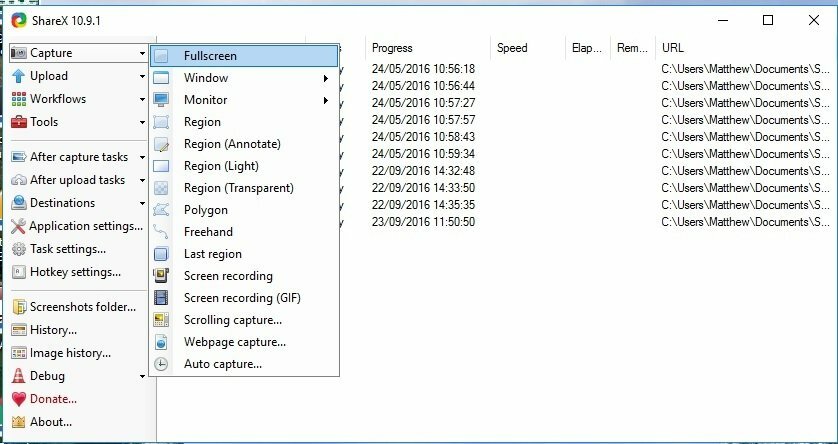
Οι κύριες λειτουργίες καταγραφής του ShareX είναι ΠΛΗΡΗΣ ΟΘΟΝΗ, Παράθυρο, Περιοχή, Πολύγωνο, Ελεύθερο χέρι, Σύλληψη ιστοσελίδων και Λήψη κύλισης.
Μπορείτε επίσης να διαμορφώσετε περαιτέρω το Περιοχή λειτουργία για λήψη στιγμιότυπων οθόνης με εναλλακτικά σχήματα όπως ορθογώνιο, τρίγωνο, διαμάντι και κύκλο. Επιπλέον, το ShareX διαθέτει προσαρμόσιμα πλήκτρα πρόσβασης για κάθε λειτουργία καταγραφής οθόνης.
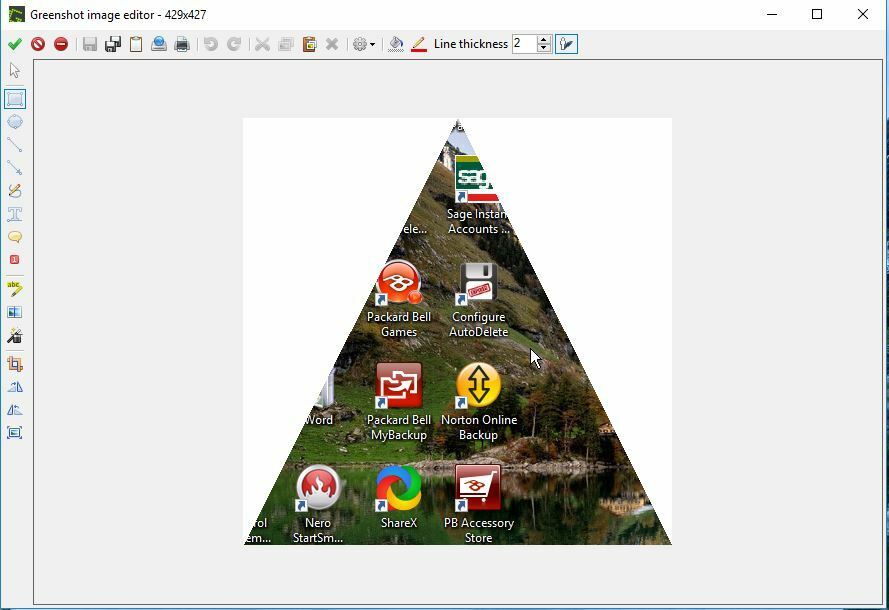
Το ShareX έχει αρκετά εκτεταμένες επιλογές μετά τη λήψη για στιγμιότυπα. Με τον βασικό επεξεργαστή του μπορείτε να προσθέσετε κείμενο, βέλη, επισημάνσεις και περιγράμματα σε εικόνες.
Το πρόγραμμα επεξεργασίας εφέ εικόνας σας επιτρέπει να εφαρμόσετε φίλτρα σε εικόνες, να προσθέσετε υδατογραφήματα και να επιλέξετε ρυθμίσεις γάμμα, απόχρωση, σέπια, ασπρόμαυρες, χρωματικές ρυθμίσεις και ρυθμίσεις κορεσμού.
Έτσι, το ShareX μπορεί ακόμη και να είναι χρήσιμο για την επεξεργασία εικόνων που δεν είναι στιγμιότυπα οθόνης.
Λήψη FastStone
Αυτό είναι ένα αξιόπιστο εργαλείο με μια γρήγορη ρύθμιση, με την οποία μπορείτε να εγγράψετε βίντεο στα Windows και να τραβήξετε στιγμιότυπα οθόνης. Το FastStone Capture είναι λιανικής στα 19,95 $, αλλά έχει επίσης μια δοκιμαστική έκδοση 30 ημερών. Υπάρχει επίσης μια φορητή έκδοση του FastStone Capture που οι χρήστες μπορούν να προσθέσουν σε μονάδες USB.
Η διεπαφή χρήστη αυτού του προγράμματος βασίζεται σε μια γραμμή εργαλείων από την οποία μπορείτε να επιλέξετε γρήγορα τις κύριες λειτουργίες λήψης στιγμιότυπου οθόνης. Εκεί οι χρήστες μπορούν να επιλέξουν σε ενεργό παράθυρο, ελεύθερη περιοχή, σταθερή περιοχή, πλήρη οθόνη και επιλογές κύλισης παραθύρου.
Η επιλογή παραθύρου κύλισης είναι ιδιαίτερα βολική καθώς μετακινείται αυτόματα στα παράθυρα και καταγράφει στιγμιότυπα οθόνης που στη συνέχεια συγχωνεύονται.
Ένα άλλο καλό πράγμα για αυτό το πρόγραμμα είναι ότι μπορείτε στη συνέχεια να αντιγράψετε την έξοδο απευθείας στον Ιστό, το ηλεκτρονικό ταχυδρομείο, το Word, το Excel, το Πρόχειρο και άλλες εφαρμογές. Υποστηρίζει επίσης πολλές μορφές αρχείων εικόνας όπως PNG, JPEG, GIF, BMP και TIFF.
Ο FastStone Editor έχει έναν καλό αριθμό επιλογών και εργαλείων. Εκτός από τις πιο τυπικές επιλογές όπως περικοπή, αλλαγή μεγέθους, περιστροφή και ρύθμιση χρώματος, μπορείτε επίσης να εφαρμόσετε Σκίτσο, Ελαιογραφία, Θολούρα, Μαύροςκαι Λευκό και Καστανόχρους φιλτράρετε εφέ σε εικόνες. Οι χρήστες μπορούν επίσης να επιλέξουν επιλογές για να μετατρέψουν στιγμιότυπα σε μορφή PDF ή να τα συγχωνεύσουν.
Αυτά είναι μερικά από τα καλύτερα λογισμικά καταγραφής οθόνης για Windows 10 και άλλες πλατφόρμες. Έχουν πολύ περισσότερες επιλογές λήψης οθόνης από το τυπικό εργαλείο αποκοπής και μερικές από αυτές μπορούν επίσης να είναι χρήσιμες για την εγγραφή σεναρίων.
Επιπλέον, έχουν επίσης τους δικούς τους ενσωματωμένους επεξεργαστές, ώστε να μπορείτε να προσθέσετε σχολιασμούς και να τα βελτιώσετε με επιπλέον εφέ φίλτρου. Είναι λοιπόν πολύ καλύτερα από το Εργαλείο αποκοπής στα Windows.
 Εξακολουθείτε να αντιμετωπίζετε προβλήματα;Διορθώστε τα με αυτό το εργαλείο:
Εξακολουθείτε να αντιμετωπίζετε προβλήματα;Διορθώστε τα με αυτό το εργαλείο:
- Κάντε λήψη αυτού του εργαλείου επισκευής υπολογιστή βαθμολογήθηκε Μεγάλη στο TrustPilot.com (η λήψη ξεκινά από αυτήν τη σελίδα).
- Κάντε κλικ Εναρξη σάρωσης για να βρείτε ζητήματα των Windows που θα μπορούσαν να προκαλέσουν προβλήματα στον υπολογιστή.
- Κάντε κλικ Φτιάξ'τα όλα για την επίλυση προβλημάτων με τις κατοχυρωμένες τεχνολογίες (Αποκλειστική έκπτωση για τους αναγνώστες μας).
Το Restoro κατεβάστηκε από 0 αναγνώστες αυτόν τον μήνα.
![6 καλύτερα λογισμικό απόδοσης SolidWorks [Οδηγός 2021]](/f/e77712ae93d9cc345cdacd6442baa778.jpg?width=300&height=460)